免费分享一款迅驰迷你版的AutoCAD2004,仅40M大小,完美兼容32位、64位Win7操作系统,安装使用都很简单,解决你的一切麻烦,满足基础的CAD制图需求。需要的朋友可以下载试试哦!
CAD2004迷你版特性
(1)具有完善的图形绘制功能。
(2)有强大的图形编辑功能。
(3)可以采用多种方式进行二次开发或用户定制。
(4)可以进行多种图形格式的转换,具有较强的数据交换能力。
(5)支持多种硬件设备。
(6)支持多种操作平台
(7)具有通用性、易用性,适用于各类用户此外,从AutoCAD2000开始,该系统又增添了许多强大的功能,如AutoCAD设计中心(ADC)、多文档设计环境(MDE)、Internet驱动、新的对象捕捉功能、增强的标注功能以及局部打开和局部加载的功能,从而使AutoCAD系统更加完善...
迅驰AutoCAD2004版本说明
xunchi 修正了 AutoCAD 2004 绿色版, 发布了 AutoCAD 2004 迷你版。
本版本修正了 AutoCAD 2004 绿色版 不能在 user 权限用户下使用的问题。
增加了 scr 屏幕保护程序文件关联修复程序;
删除了部分多余的文件(30个);
在程序菜单中增加了“AutoCAD 批处理打印实用程序”快捷方式;
在打印样式文件夹中“添加打印样式向导”快捷方式;
增加了“在文件夹中添加您的自定义的位置”的注册表文件;
更新了帮助文档。
CAD2004迷你版怎么用
迅驰AutoCAD2004迷你版使用方法
下载解压后,运行exe安装包程序,迅驰经典迷你版CAD2004

安装过程基本一直下一步就可以,安装目录默认是C盘,这个可以改,只要不是中文目录就没问题!

这里确认好以后,直接点“安装”就可以了

不一会儿就可以成功完成安装:

然后正常启动桌面“AutoCAD 2004”图标即可,CAD2004完美在win7 64位系统下运行(32位也是兼容的)

如果不能正常启动的话,请修改桌面图标兼容性为windows 2000

在CAD2004迷你版中添加自定义位置

按照自己的需求,修改下面的注册表文件,导入注册表即可!
(程序菜单中有这个注册表)
================== 注册表文件 开始 ======================
REGEDIT4
;用户自定义文件夹 对应的 注册表项目。
[HKEY_CURRENT_USER\Software\Autodesk\AutoCAD\R16.0\ACAD-201:804\Profiles\<<未命名配置>>\Dialogs\AllAnavDialogs]
"PlacesOrder0"="History"
"PlacesOrder0Display"="历史记录"
"PlacesOrder0Ext"=""
"PlacesOrder1"="Personal"
"PlacesOrder1Display"="我的文档"
"PlacesOrder1Ext"=""
"PlacesOrder2"="D:\\"
"PlacesOrder2Display"="自定义位置"
"PlacesOrder2Ext"=""
"PlacesOrder3"="Desktop"
"PlacesOrder3Display"="桌面"
"PlacesOrder3Ext"=""
"PlacesOrder4"="C:\\Program Files\\AutoCAD2004\\Template\\"
"PlacesOrder4Display"="新建文件模板"
"PlacesOrder4Ext"=""
"PlacesOrder5"=""
;三个一组,注册表中已有的建议不要删除,添加新的就可以了!
; "PlacesOrder5"="C:\\Program Files\\AutoCAD2004\\Template\\" (文件夹的位置,注意是双\\)
; "PlacesOrder5Display"="新建文件模板" (你想显示的名称,不过不要太长了!)
; "PlacesOrder5Ext"="" (这个空着,不要填写)
- PC官方版
- 安卓官方手机版
- IOS官方手机版





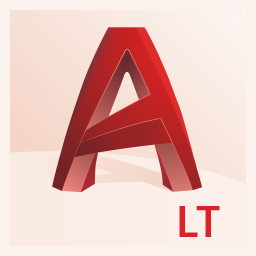
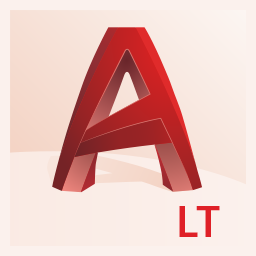
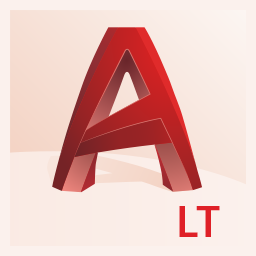
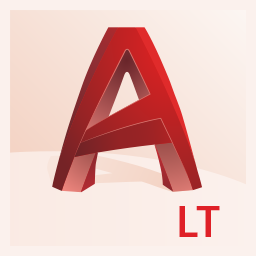









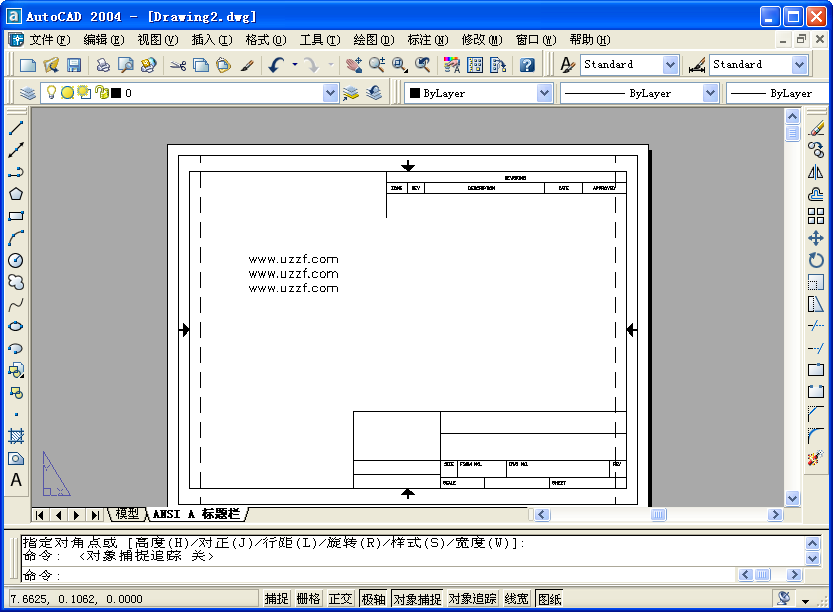

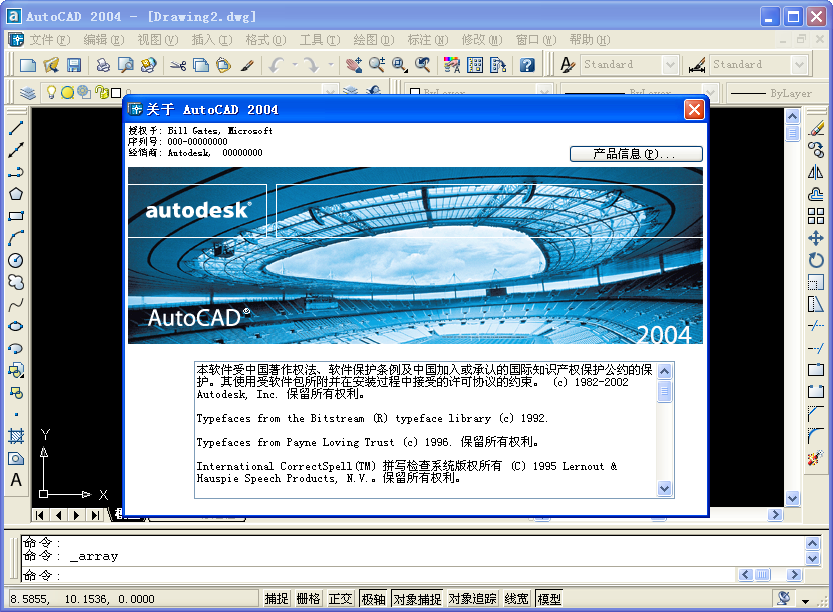

 solidworks2023中文破解版SP0.1 免费版
solidworks2023中文破解版SP0.1 免费版
 CoralCAD 2023 中文破解版22.3.1.4090 免费版
CoralCAD 2023 中文破解版22.3.1.4090 免费版
 CAMWorks ShopFloor 2023中文版免费版
CAMWorks ShopFloor 2023中文版免费版
 ai2023中文版(Adobe Illustrator 2023)27.0 免费版
ai2023中文版(Adobe Illustrator 2023)27.0 免费版
 Autodesk AutoCAD 2023珊瑚海精简版T.114.0.0 免费版
Autodesk AutoCAD 2023珊瑚海精简版T.114.0.0 免费版
 MediBang Paint Pro(漫画绘图软件)28.1 官网电脑版
MediBang Paint Pro(漫画绘图软件)28.1 官网电脑版
 中望cad2023破解版(ZWCAD 2023 专业版)23.00 中文版
中望cad2023破解版(ZWCAD 2023 专业版)23.00 中文版
 Adobe Substance 3D Stager 2022 免费版1.2.1.8098 中文破解版
Adobe Substance 3D Stager 2022 免费版1.2.1.8098 中文破解版
 Adobe Substance 3D Sampler 2022 中文免费版3.3.1.1866 破解版
Adobe Substance 3D Sampler 2022 中文免费版3.3.1.1866 破解版
 Adobe Substance 3D Painter 2022最新版8.1.0.1699 中文破解版
Adobe Substance 3D Painter 2022最新版8.1.0.1699 中文破解版
 Adobe Substance 3D Designer 2022中文版12.1 破解版
Adobe Substance 3D Designer 2022中文版12.1 破解版
 Adobe Fresco 2022免费版破解版
Adobe Fresco 2022免费版破解版
 photoshop2022中文直装版23.3.2.458 免费版
photoshop2022中文直装版23.3.2.458 免费版
 Navisworks Manage 2023 官方版20.0.1382.63 免费版
Navisworks Manage 2023 官方版20.0.1382.63 免费版
 inkscape1.2最新版x64中文免费版
inkscape1.2最新版x64中文免费版
 Autodesk InfraWorks 2023官方版23.0.0.21 中文免费版
Autodesk InfraWorks 2023官方版23.0.0.21 中文免费版
 Autodesk Civil 3D 2023 破解版13.58.131.0 中文免费版
Autodesk Civil 3D 2023 破解版13.58.131.0 中文免费版
 GraphPad Prism 9 最新版9.3.1 免费版附注册机
GraphPad Prism 9 最新版9.3.1 免费版附注册机
 GraphPad Prism 5破解版5.01 免费版
GraphPad Prism 5破解版5.01 免费版
 GraphPad Prism 6免费版6 6.01 破解版
GraphPad Prism 6免费版6 6.01 破解版
 GraphPad Prism 7 免费版7.0.4 破解版
GraphPad Prism 7 免费版7.0.4 破解版
 浩辰CAD看图王6.3.0.0官方版
浩辰CAD看图王6.3.0.0官方版
 CAD迷你画图(CAD绘图工具)2022R5 官方最新版
CAD迷你画图(CAD绘图工具)2022R5 官方最新版
 AutoCAD 2020绿色精简版中文免费版
AutoCAD 2020绿色精简版中文免费版
 veusz绘图软件3.3.1 官方版
veusz绘图软件3.3.1 官方版
 CAD迷你看图2020R11中文版2020R11最新版
CAD迷你看图2020R11中文版2020R11最新版
 ERP平面图设计系统1.3 免费版
ERP平面图设计系统1.3 免费版
 草图大师sketchup pro18.0.16975 官方版
草图大师sketchup pro18.0.16975 官方版
 渲梦工厂3.1.0.1官方免费版
渲梦工厂3.1.0.1官方免费版
 3dmax阿酷插件3.2最终版【支持2009~2020】
3dmax阿酷插件3.2最终版【支持2009~2020】
 corel painter 2020免费版19.0.0.427 破解版
corel painter 2020免费版19.0.0.427 破解版



 Autodesk AutoCAD 2022官方版51.0.0 中文免
Autodesk AutoCAD 2022官方版51.0.0 中文免 CAD2023(Autodesk AutoCAD 2023官方版)T.53
CAD2023(Autodesk AutoCAD 2023官方版)T.53 Autodesk AutoCAD 2021破解版R.47.0.0 中文
Autodesk AutoCAD 2021破解版R.47.0.0 中文 AI2022(Adobe Illustrator 2022破解版)26.3
AI2022(Adobe Illustrator 2022破解版)26.3 AutoCAD2018简体中文破解版0.49.0.0 官方版
AutoCAD2018简体中文破解版0.49.0.0 官方版 Autodesk AutoCAD 2018 破解版中文免费版附
Autodesk AutoCAD 2018 破解版中文免费版附 Autodesk AutoCAD 2020中文免费版Q.47.0.0
Autodesk AutoCAD 2020中文免费版Q.47.0.0  AutoCAD2016破解版32&64位 中文免费版
AutoCAD2016破解版32&64位 中文免费版 AutoCAD 2017简体中文版官方中文版+注册机
AutoCAD 2017简体中文版官方中文版+注册机